Cette méthode vous permet de connecter directement l’imprimante à un iPhone, iPad ou iPod touch sans passer par un routeur sans fil. Les conditions indiquées ci-après sont nécessaires pour utiliser ce type de connexion. Si votre environnement ne remplit pas ces conditions, vous pouvez établir une connexion en sélectionnant Autres SE d'appareil. Pour en savoir plus sur cette connexion, consultez la section Informations complémentaires ci-dessous.
iOS 11 ou version ultérieure
Utilisation de l’application Appareil photo standard pour scanner le code QR
Epson iPrint 7.0 ou version ultérieure
Epson iPrint sert à imprimer depuis un appareil connecté. Installez préalablement Epson iPrint sur l’appareil connecté.
Vous n’avez besoin d’effectuer ces réglages pour connecter l’imprimante et l’appareil connecté qu’une seule fois. À moins de désactiver la fonction Wi-Fi Direct ou de restaurer les valeurs par défaut des paramètres réseau, vous n’aurez pas besoin de répéter cette procédure.
Appuyez sur Smartphone connecté à l’écran d’accueil.
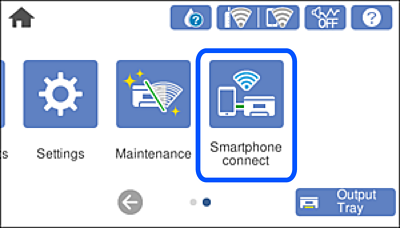
Appuyez sur Commencer la configuration.
Appuyez sur iOS.
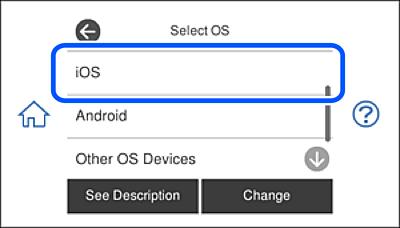
Le code QR s’affiche sur le panneau de commande de l’imprimante.
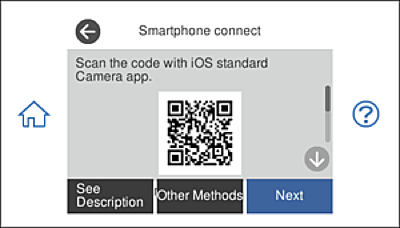
Sur votre iPhone, iPad ou iPod touch, lancez l’application Appareil photo standard, puis scannez le code QR affiché sur le panneau de commande de l’imprimante en mode PHOTO.
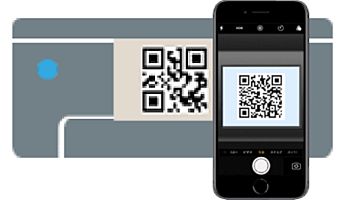
Utilisez l’application d’appareil photo pour iOS 11 ou version ultérieure. Vous ne pouvez pas vous connecter à l’imprimante à l’aide de l’application d’appareil photo pour iOS 10 ou une version antérieure. Vous ne pouvez pas non plus établir la connexion à l’aide d’une application de lecture de codes QR. Si vous ne parvenez pas à vous connecter, sélectionnez Autres méthodes sur le panneau de commande de l’imprimante. Pour en savoir plus sur cette connexion, consultez la section Informations complémentaires ci-dessous.
Appuyez sur la notification affichée à l’écran de votre iPhone, iPad ou iPod touch.
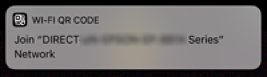
Appuyez sur Rejoindre.
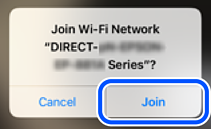
Sur le panneau de commande de l’imprimante, sélectionnez Suiv.
Sur votre iPhone, iPad ou iPod touch, lancez l’application d’impression Epson.
Exemples d’applications d’impression Epson
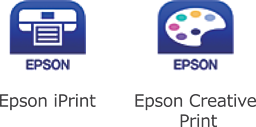
À l’écran de l’application d’impression Epson, appuyez sur Aucune imprimante sélectionnée.
Sélectionnez l’imprimante à laquelle vous souhaitez vous connecter.
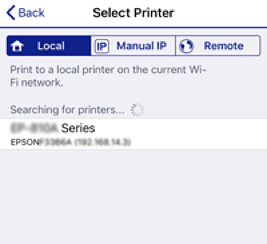
Consultez les informations affichées sur le panneau de commande pour sélectionner l’imprimante.
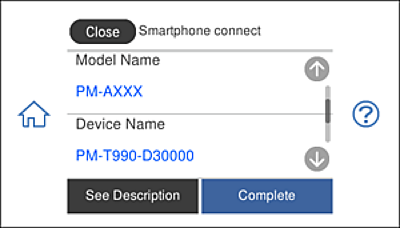
Sur le panneau de commande de l’imprimante, sélectionnez Terminer.
Pour les appareils connectés qui ont déjà été associés à l’imprimante, sélectionnez le nom du réseau (SSID) à l’écran Wi-Fi de l’appareil connecté pour le reconnecter.